z590设置硬盘为第一启动顺序的方法是什么?如何显示启动顺序?
84
2024-12-20
在老款BIOS系统中,想要通过U盘启动系统需要进行一系列的设置。本文将为大家介绍如何在老款BIOS中正确配置U盘启动顺序,以便顺利启动系统。
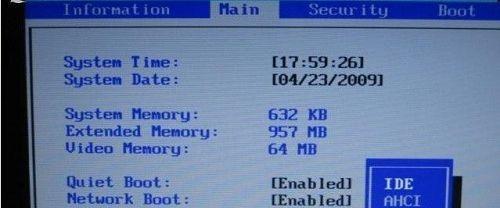
一:了解老款BIOS版本及其特点
在进行设置之前,首先需要了解自己使用的是哪个版本的老款BIOS以及其特点,因为不同版本的BIOS设置方式可能会有所不同。
二:进入BIOS设置界面
重启电脑,在开机时按下相应的快捷键(通常是Del、F2或F10)进入BIOS设置界面。注意,在按键时机上要有一定的准确性,以免错过进入BIOS设置界面的时机。
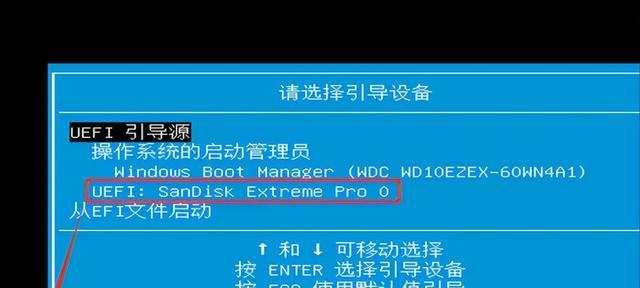
三:定位到启动选项
在BIOS设置界面中,使用键盘上的方向键定位到“启动”或“Boot”选项,然后按下回车键进入。
四:选择启动顺序
在启动选项中,可以看到一个名为“BootOrder”或“启动顺序”的选项。使用方向键将光标定位到该选项上,然后按下回车键进入。
五:修改启动顺序
在启动顺序选项中,可以看到列出了当前的启动设备顺序。使用方向键将光标定位到U盘选项上,然后按下加号或减号键来调整U盘的位置。确保U盘的位置在硬盘之前,以确保系统优先从U盘启动。
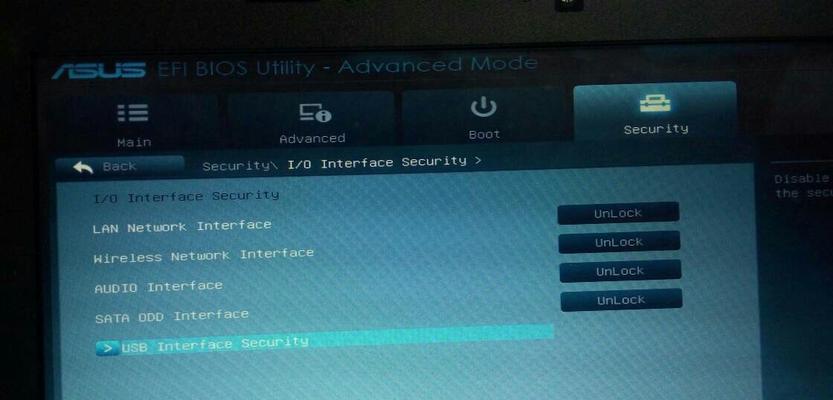
六:保存设置并退出
完成启动顺序的修改后,按下键盘上的功能键(通常是F10)保存设置并退出BIOS。
七:重启电脑
重启电脑后,系统将根据设置的启动顺序来尝试从U盘启动。如果U盘中有合适的启动文件,系统将会成功启动。
八:可能遇到的问题及解决方法
在进行设置的过程中,可能会遇到一些问题,比如无法进入BIOS设置界面、无法修改启动顺序等。这时可以尝试重新按下快捷键进入BIOS设置界面,并确保在正确的选项上进行操作。
九:检查U盘是否正常
如果无法从U盘启动,可以先检查U盘是否正常工作。可以尝试在其他电脑上使用该U盘进行系统启动,以确定问题是否出在U盘本身。
十:确认U盘启动文件是否正确
在设置U盘启动顺序之前,要确保U盘中已经正确安装了系统启动文件,并且这些文件是兼容的。否则,系统可能无法正常从U盘启动。
十一:了解老款BIOS设置的限制
老款BIOS设置的灵活性有限,可能无法满足所有用户的需求。如果在老款BIOS中无法找到相关设置选项,可以尝试更新BIOS或使用其他启动方法。
十二:适用于其他操作系统的设置方法
上述方法适用于大多数操作系统,但不同操作系统可能会有一些细微的差异。在进行设置时,可以参考相应操作系统的文档或在线教程。
十三:注意事项
在进行BIOS设置时,要注意遵循操作指南并谨慎操作,避免误操作导致系统无法正常启动或其他问题的发生。
十四:随时恢复默认设置
如果在设置过程中出现问题或者想要恢复到默认设置,可以在BIOS设置界面中找到相应选项并执行恢复操作。
十五:
通过以上步骤,在老款BIOS中正确设置U盘启动顺序并不复杂。只需要按照指引进入BIOS设置界面,定位到启动选项并修改启动顺序,最后保存设置并重启电脑即可成功从U盘启动系统。但需注意不同版本的BIOS可能会有细微差异,所以在操作前最好查阅相关资料或咨询专业人士。
版权声明:本文内容由互联网用户自发贡献,该文观点仅代表作者本人。本站仅提供信息存储空间服务,不拥有所有权,不承担相关法律责任。如发现本站有涉嫌抄袭侵权/违法违规的内容, 请发送邮件至 3561739510@qq.com 举报,一经查实,本站将立刻删除。